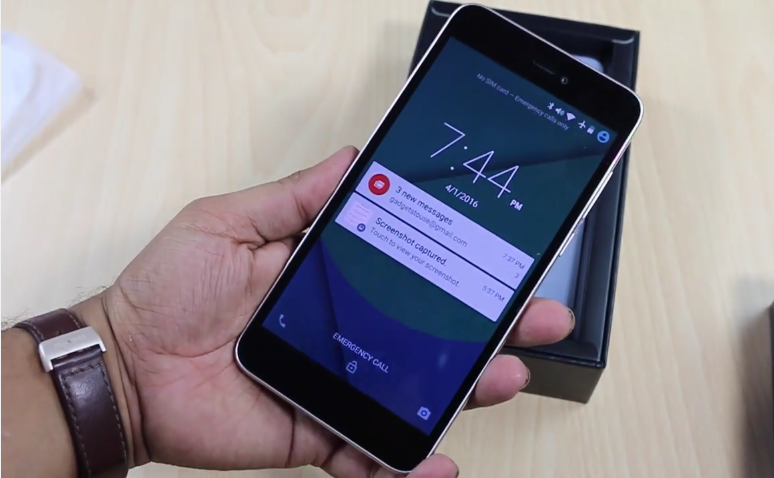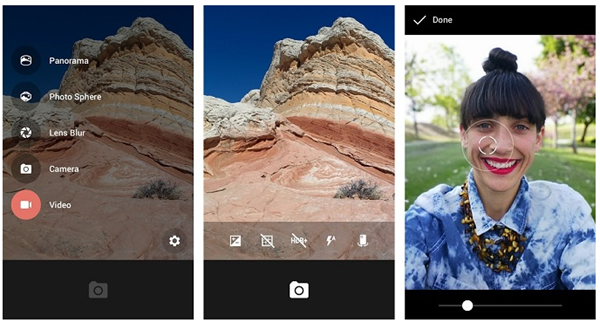Minsan ang screen ng iyong telepono ay hindi nakabukas kapag nakatanggap ito ng isang papasok na tawag. Patuloy na nagri-ring lamang ang telepono ngunit hindi mo makikita kung sino ang tumatawag habang hindi gising ang display. Ito ay isang pangkaraniwang isyu sa Android at upang masuri kung sino ang tumatawag, kailangang buksan ng mga gumagamit ang Phone app. Minsan ang screen ay hindi kahit na gumising lamang sa loob ng ilang segundo ngunit kung minsan ay hindi ito nagpapakita ng anumang bagay kapag nakatanggap ito ng isang tawag. Kung mangyari din sa iyo iyon, narito sinasabi namin dito ang anim na paraan upang ayusin ang mga papasok na tawag na hindi nagpapakita ng on-screen ng iyong isyu sa Android phone. Basahin mo!
Gayundin, basahin ang | 2 Mga Paraan upang Itago ang Mga Tawag at Mensahe Mula sa Mga Tiyak na contact
Ayusin ang Mga Papasok na Tawag na Hindi Ipinapakita sa Screen
Talaan ng nilalaman
I-restart ang telepono

Tulad ng nabanggit namin sa karamihan ng mga tip at trick sa Android, kung minsan ang isang simpleng pag-restart ng aparato ay gagawa ng trick. Kaya i-restart ang iyong telepono kung ang iyong mga tawag ay hindi nagpapakita sa iyong screen, maaaring mawala ang problema pagkatapos nito.
Suriin ang DND Mode
Kung hindi maaayos ng pag-restart ang problema at hindi mo pa rin nakikita ang mga tawag na dumarating sa iyong telepono, maaaring ang DND mode ang nagdudulot ng kaguluhang ito. Hinaharang ng DND mode ang lahat ng mga notification maliban kung pinayagan mo ang ilang mga app na i-override ito. Upang suriin ito:



1] Buksan ang Mga Setting at piliin ang Tunog.
2] Ngayon mag-tap sa 'Huwag Istorbohin', at kung ito ay nakabukas, patayin ito sa pamamagitan ng pag-tap sa 'I-off ngayon'.
3] Gayunpaman, kung nais mong buksan ang DND mode sa ilang kadahilanan, mag-tap sa 'Mga Tawag' at payagan ang mga tawag sa DND mode.
Kaya, kung nais mong gumamit ng DND mode at nais mo pa ring makakita ng mga tawag sa iyong telepono, papayagan mo ito sa nabanggit na pamamaraan.
Gayundin, basahin ang | Paano Paganahin ang DND upang Harangan ang Mga Spam Call sa Android
Paganahin ang Notification ng Tawag
Ang mga notification ay default na pinagana para sa lahat ng mga papasok na tawag sa lahat ng mga smartphone at walang sinuman ang nagbabago sa setting na ito. Gayunpaman, kung minsan ay maaaring mapalitan ito ng isang pag-update. Upang muling paganahin ang abiso, sundin ang mga hakbang na ito:



1] Buksan ang Mga Setting at pumunta sa Mga App at notification.
2] Dito hanapin ang default na app ng Telepono, mag-tap dito.
3] Pagkatapos nito mag-tap sa Mga Abiso at tingnan kung ang toggle na 'Ipakita ang mga notification' ay nakabukas.
Ayan yun! Maaari mo ring baguhin ang pag-uugali ng mga abiso sa tawag sa pamamagitan ng pag-tap sa Papasok na Mga Tawag, Pag-uugali at palitan ito upang Gumawa ng Tunog at Mag-pop Up sa screen.
Bigyan ang Espesyal na Pag-access sa App
Alam nating lahat na kinakailangan ang mga pahintulot para gumana nang maayos ang anumang app. Kung hindi ipinakita ng iyong pagpapakita ang mga papasok na mga abiso sa tawag, maaaring ito ay isang bagay ng pag-access sa pahintulot. Sundin ang mga hakbang na ito upang suriin kung ang iyong Telepono ay may espesyal na pag-access sa app o wala.



1] Buksan ang Mga Setting at pumunta sa Mga App at notification.
2] Mag-tap sa Advanced sa ibaba at pagkatapos ay mag-tap sa Espesyal na pag-access ng app.
3] Hanapin ang 'Ipakita sa iba pang mga app' at i-tap ito.
4] Dito tingnan ang app ng Telepono at payagan ang 'Ipakita sa iba pang mga app' para dito.
I-reset ang Mga Kagustuhan sa App
Kapag na-reset namin ang mga kagustuhan sa app maaari silang pumunta sa kanilang mga default na setting at magsimulang gumana nang maayos. Kasama rin dito ang mga app na hindi nagpapakita ng mga notification sa screen.



1] Buksan ang Mga Setting at pumunta sa Mga App at notification.
2] Pumunta sa Lahat ng Apps at mag-tap sa icon na three-dot sa kanang sulok sa itaas.
3] Mula doon mag-tap sa 'I-reset ang mga kagustuhan sa app' at ipapakita nito sa iyo ang isang pop-up. Mag-tap sa I-reset ang mga app at iyon lang!
Mapapansin na ang pag-reset ng mga kagustuhan sa app ay hindi magtatanggal ng anumang data mula sa iyong mga app.
paano gumawa ng movie sa google photos
I-clear ang Cache at Data
Ang pag-clear ng cache sa anumang app ay maaaring maging isang solusyon sa maraming mga isyu. Kaya't kung ang iyong app sa Telepono ay hindi nagpapakita ng mga tawag, maaari mong subukang i-clear ang cache nito. Mapapansin na hindi nito tinatanggal ang iyong data. Gayunpaman, kung hindi rin ito makakatulong, maaari mong subukang i-clear ang iyong data.



1] Buksan ang Mga Setting at buksan ang Mga App at notification.
2] Hanapin ang App ng Telepono at i-tap ito at pagkatapos ay mag-tap sa Imbakan at cache.
3] Sa susunod na pahina, mag-tap sa I-clear ang cache button at I-restart ang aparato.
4] Kung magpapatuloy pa rin ang isyu, sundin ang parehong mga hakbang sa itaas at sa oras na ito i-tap ang I-clear ang data.
Gayunpaman, dapat mong tandaan na ang pag-clear ng data ay tatanggalin din ang iyong mga tala ng tawag.
Gayundin, basahin ang | Ang Mga Tawag ng WhatsApp Hindi Nagri-ring Kapag Naka-lock ang Telepono? Narito ang isang Fix
Kaya ito ang ilang mga pag-aayos para sa mga papasok na tawag na hindi ipinapakita sa screen ng iyong telepono. Tanungin kami sa mga komento kung nahaharap ka sa anumang isyu tungkol sa pareho. Para sa higit pang mga kagaya ng mga tip at trick, manatiling nakasubaybay!
Mga Komento sa FacebookMaaari mo ring sundan kami para sa instant na balita sa tech sa Google News o para sa mga tip at trick, mga review sa smartphone at gadget, sumali GadgetsToUse Telegram Group o para sa pinakabagong pag-subscribe sa mga video GadgetsToUse Youtube Channel.